Vídeo Conversor
- 1. Converter Vídeos a Qualquer Formato+
-
- 1.1 Conversores Gratís de Vídeo Para JPG
- 1.3 6 melhores conversores de vídeo para DVD
- 1.4 Conversores de Chaves (arquivos) Gratuitos 2020
- 1.5 Top 5 Gratis MOD Convertidor
- 1.6 Top 6 de Conversores para JPG
- 1.11 Resenha Completa do Youtube VS Vimeo VS Dailymotion
- 1.15 Como Baixar Vídeos em 4K do Vimeo
- 1.16 Converter vídeos para MP4 HD / 720p online e grátis
- 1.17 Como baixar filmes em UHD em 4K grátis
- 1.18 5 principais GoPro Video Converter
- 1.20 envie vídeos MXF para o YouTube
- 2. Conversores de vídeo para áudio+
- 3. Dicas para converter vídeos +
Top 9 Alternativas Gratuitas ao Any Video Converter para Windows
Por Santos • 2025-10-11 16:16:30 • Soluções comprovadas
A necessidade de conversão de vídeo surge frequentemente para tornar seus arquivos de vídeo compatíveis com diferentes reprodutores e dispositivos. O Any Video Converter é uma das ferramentas amplamente utilizadas para a tarefa de conversão devido ao seu suporte a uma ampla gama de formatos e interface simples. Além do conversor AVC, existe uma série de outras ferramentas online e desktop para converter vídeos no Windows. Conheça em detalhes o Any Video Converter Free e as melhores alternativas.
- Parte 1. Revisão: Como Converter Vídeo com o Any Video Converter
- Parte 2. Melhor Alternativa ao AVC para Converter Vídeo para MP3/MP4
- Parte 3. 5 Alternativas Gratuitas ao Any Video Converter Ultimate
- Parte 4. 3 Alternativas Online ao Any Video Converter
Parte 1. Revisão: Como Converter Vídeo com o Any Video Converter
O Any Video Converter é um freeware que está disponível para download no sistema Windows. Usando o software, a conversão pode ser feita em quase todos os formatos, incluindo MP4, MOV, M4V, MKV e muitos mais. O software também suporta a conversão para dispositivos específicos, bem como a conversão para formatos de áudio. Você pode até mesclar vários vídeos e convertê-los em um único arquivo. Também permite o download e a conversão de vídeos de sites populares como YouTube, DailyMotion, Facebook, Vimeo e outros. O software também oferece suporte para edição de vídeo e gravação de DVD.
Vantagens:
- Suporta uma grande variedade de formatos para conversão de vídeo
- Permite editar o vídeo antes da conversão
- Suporta mesclagem de vídeos em um único arquivo
- Baixa e converte vídeo de sites sites populares
Desvantagens:
- Conversão muito lenta
- O player incorporado não é eficiente
- Não é seguro
- Solicita que você compre o Any Video Converter Pro após cada conversão
Etapas para converter vídeo usando AVC Free
Etapa 1: Baixe, instale e execute o software e clique no botão Adicionar vídeo para navegar e carregar os arquivos.
Etapa 2: No painel do lado direito, selecione o formato de destino ou o dispositivo.
Etapa 3: Clique no botão Converter, para iniciar a conversão dos arquivos.
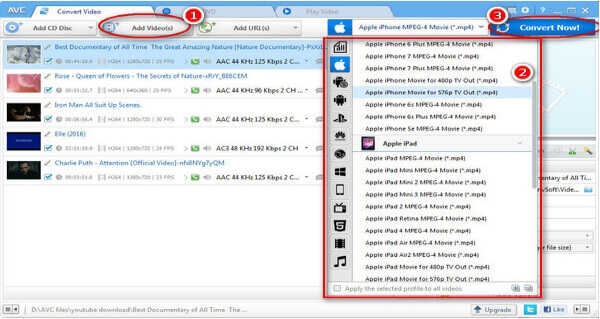
Considerando a facilidade de uso e os recursos suportados, este pode ser considerado o melhor conversor de vídeo gratuito.
Parte 2. Melhor Alternativa ao AVC para Converter Vídeo para MP3/MP4
Tendo em conta as limitações do Any Video Converter, a melhor alternativa para converter seus vídeos para MP4, MP3 e vários outros formatos é o Wondershare UniConverter (originalmente Wondershare Video Converter Ultimate). Este programa profissional é compatível com os sistemas Windows e Mac e suporta mais de 1000 formatos para a conversão. Não apenas vídeos, mas você também pode converter qualquer vídeo para MP3 e outros formatos de áudio. A conversão para dispositivos específicos também pode ser feita. Com o processamento em lote, vários arquivos podem ser convertidos de uma vez, sem perdas de qualidade e em uma velocidade super rápida. Recursos adicionais incluem downloads de vídeo de mais de 10.000 sites, edição de vídeo, gravação de DVD, conversão de imagem e outros.
Passos para converter vídeo em MP4/MP3 usando o Wondershare UniConverter
Passo 1 Inicie o Wondershare UniConverter e carregue os vídeos.
Abra o Wondershare UniConverter e clique em  , na guia Conversor de Vídeo para navegar e carregar os vídeos a serem convertidos.
, na guia Conversor de Vídeo para navegar e carregar os vídeos a serem convertidos.

Etapa 2 Escolha o formato desejado.
Abra a lista suspensa na guia Formato de Saída, no canto superior direito e selecione o formato de destino na lista de Vídeo ou Áudio.
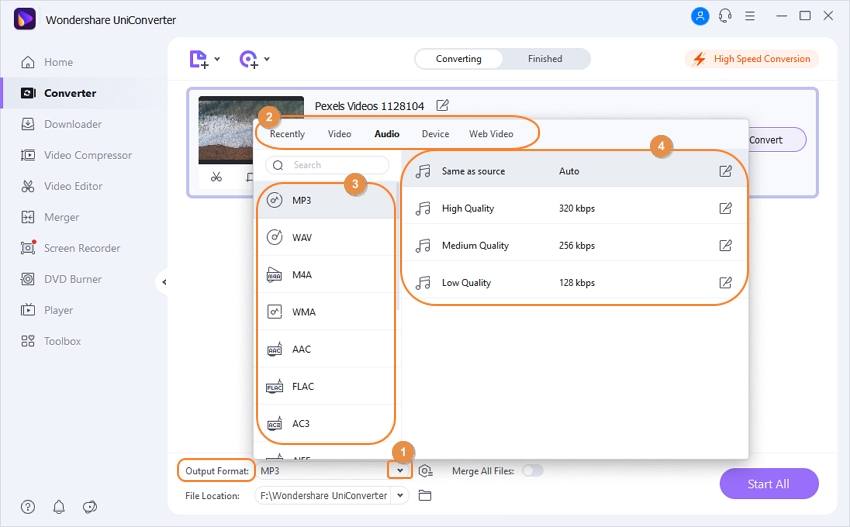
Etapa 3 Converta o Vídeo.
Escolha o local para salvar os arquivos convertidos na guia Local do Arquivo e, finalmente, clique no botão Iniciar Tudo. Os arquivos processados na interface podem ser verificados na guia Concluído.
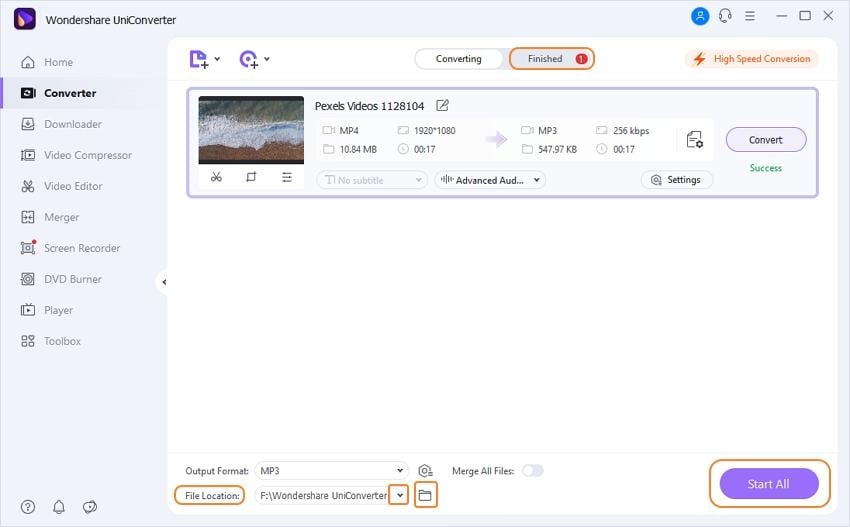
Parte 3. 5 Alternativas Gratuitas ao Any Video Converter Ultimate
Se você está procurando uma alternativa gratuita ao Any Video Converter Ultimate, abaixo estão listados os melhores programas que podem ser usados.
1. HandBrake
O HandBrake é um programa gratuito e de código aberto que pode converter quase qualquer vídeo para os formatos MP4, MKV e M4V.
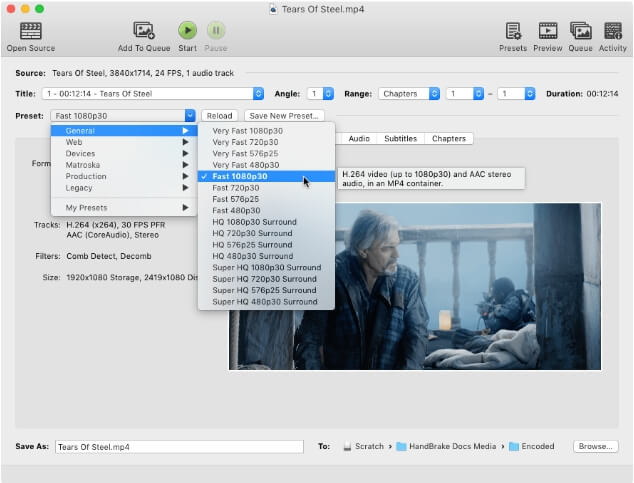
Vantagens:
- Software multiplataforma, gratuito e de código aberto
- Pode processar DVD e Blu-ray
- Leve e com conversão rápida
- Parâmetros de vídeo como codec, taxa de frames e outros podem ser personalizados
Desvantagens:
- Conversão suportada apenas para formatos MKV e MP4
- A interface do usuário não é simples, com várias opções de configurações
- Os controles avançados são difíceis para iniciantes
2. Miro Video Converter
O Miro Video Converter é um programa gratuito e de código aberto, muito eficiente para converter seus vídeos com predefinições de dispositivos.
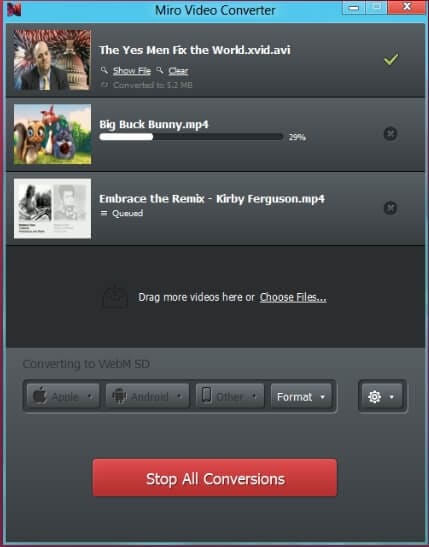
Vantagens:
- Suporta uma ampla gama de predefinições de dispositivo
- Interface simples e fácil para iniciantes
Desvantagens:
- Converte apenas um arquivo por vez
- Quando se trata de conversão de formatos, MP4 é o único formato compatível
3. Prism Video Converter
O Prism Video Converter é um conversor de vídeo gratuito, multiformato e com uma interface simples.
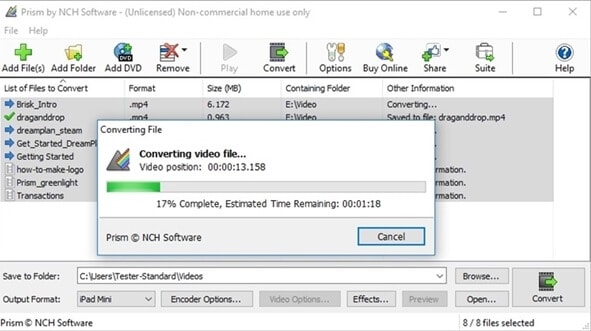
Vantagens:
- Suporta uma ampla gama de formatos
- Recursos adicionais, como compressão de vídeo, edição, alteração nos parâmetros de vídeo e outros
- Os arquivos do DVD podem ser extraídos e convertidos diretamente
Desvantagens:
- A versão gratuita tem um pop-up frequente para verificar se você está usando para fins comerciais
- A resolução mais alta é 1080p
4. Freemake Video Converter
O Freemake Video Converter é uma ferramenta de conversão de vídeo gratuita para o sistema Windows, com suporte para uma ampla gama de formatos.
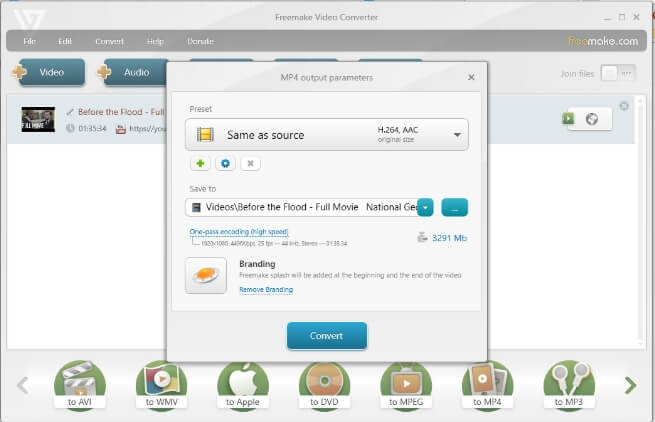
Vantagens:
- Conversor de vídeo completo, com suporte para mais de 500 formatos
- Opção de enviar o arquivo convertido diretamente para iOS e iTunes
- Recursos adicionais incluem ripar e gravar DVD e Blu-ray, editar vídeos, fazer upload do YouTube e outros
Desvantagens:
- A velocidade de conversão não é muito rápida
- Sem atualização para o software desde 2017
5. iWisoft Free Video Converter
Este software gratuito está disponível para Windows e permite converter vídeo para uma variedade de formatos e dispositivos.
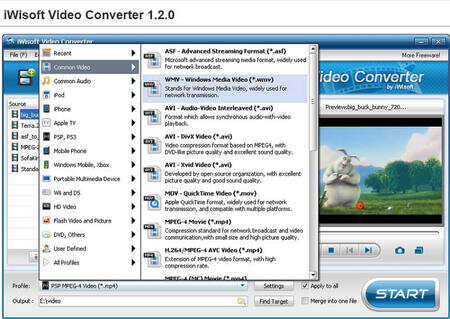
Vantagens:
- Converte áudio entre muitos formatos.
- Vídeos também podem ser convertidos para imagem, com suporte para os formatos JPG, PNG, BMP e GIF.
- O editor integrado oferece suporte a recursos como cortar, aparar e outros.
Desvantagens:
- Suporta apenas o sistema Windows.
- A conversão em lote leva muito tempo.
Parte 4. 3 Alternativas Online ao Any Video Converter
Para uma conversão simples e rápida, sem nenhum software, as ferramentas online são a melhor opção. Abaixo estão listadas as melhores alternativas online para Any Video Converter.
1. Zamzar
De uso gratuito, este conversor online vem com uma interface simples e permite a conversão para imensos formatos e tipos de arquivo.
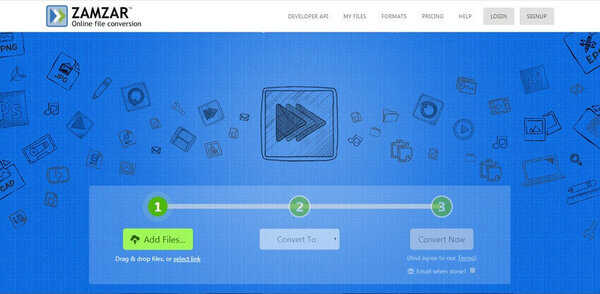
Vantagens:
- Suporta a conversão de quase todos os formatos de vídeo
- A interface simples e velocidade de conversão rápida
- Arquivos locais e online, usando URL
- Os arquivos convertidos podem ser baixados localmente ou recebidos por e-mail
Desvantagens:
- Converte apenas 5 arquivos por vez
- Sem opção de edição de vídeo ou recursos adicionais
2. ConvertFiles
Esta é uma ferramenta online simples de usar, com suporte a todos os formatos populares de conversão.
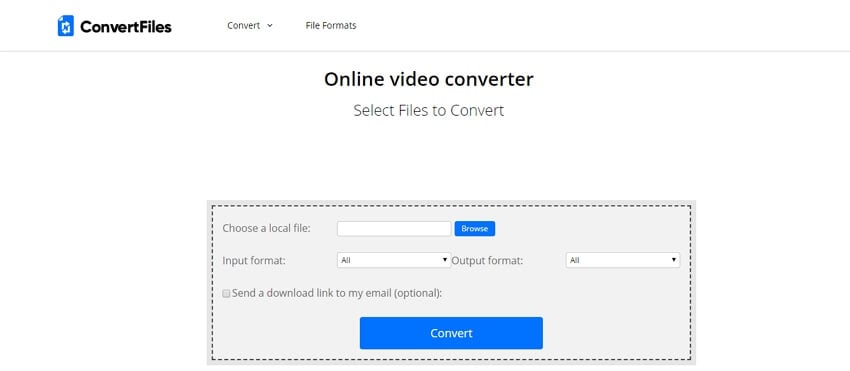
Vantagens:
- Conversão para uma variedade de formatos
- Interface simples
- Opção para obter o arquivo convertido por e-mail
Desvantagens:
- Apenas pode converter um arquivo de cada vez
- Sem funcionalidades extra
- Apenas permite adicionar arquivos locais
3. Cloud Convert
Permite a conversão gratuita de arquivos de várias fontes em uma variedade de formatos.
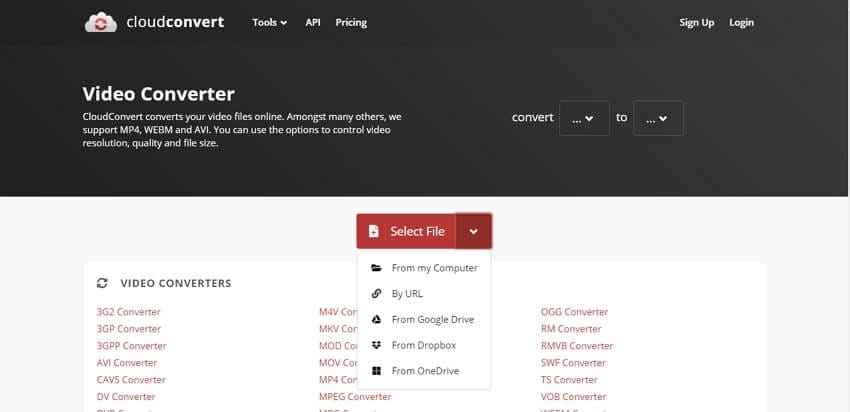
Vantagens:
- Permite adicionar arquivos para conversão do computador, URL, Google Drive, Dropbox e OneDrive
- Suporte a uma ampla gama de tipos de arquivo para a conversão
- Suporte para edição de codec de vídeo, proporção, altura, largura, fps e outros parâmetros
- Interface simples e fácil de usar
Desvantagens:
- Só pode converter cinco arquivos de cada vez
- Depende da Internet
Dependendo dos seus requisitos e do número de arquivos a serem convertidos, o programa mais adequado pode ser selecionado entre os listados acima.
A sua caixa de ferramentas completa
 Converta em lote MOV para MP4, AVI, 3GP e vice-versa facilmente.
Converta em lote MOV para MP4, AVI, 3GP e vice-versa facilmente. 


Santos
staff Editor